Spremanje primljenih dokumenata u uređaj (primanje u memoriju)
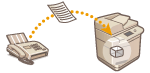
|
Dolazni dokumenti mogu biti spremljeni na lokaciju za pohranu (Memorijski RX pretinac) uređaja bez ispisa Ispisom onoga što vam treba i brisanjem nepotrebnih dokumenata poput izravnih poruka iz Memorijskog RX Pretinca možete uštediti papir.
|
Spremanje u Memorijski RX Pretinac
Da biste koristili ovu funkciju, prvo trebate aktivirati funkciju primanja u memoriju (<Koristi zaključavanje memorije faksa> i <Koristi zaključavanje memorije I-faksa>), a zatim slijediti postupak ispod da biste definirali postavke tako da primljene dokumente kasnije možete primiti u memoriju.
1
Pritisnite <Faks/I-faks dolazni pretinac>. Zaslon <Početni prikaz>
2
Pritisnite <Memorijski RX pretinac>.
Ako je za Memorijski RX Pretinac postavljena lozinka, pojavljuje se zaslon koji vas traži da unesete lozinku (<PIN memorijskog RX pretinca>). Unesite lozinku i pritisnite <OK>.
3
Odaberite <Memorijski RX pretinac> i postavite <Zaključav. memorije faksa> na <Uključeno>.
Da biste primili I faksove u memoriju, postavite <Zaključ. memorije I-faksa> na <Uključeno>.
Ispisivanje dokumenta u Memorijskom RX pretincu
Kad indikator Obrada/podaci na upravljačkoj ploči svijetli stalnim zelenim svjetlom, slijedite sljedeće postupke da biste provjerili/ispisali dokumente.
1
Pritisnite <Faks/I-faks dolazni pretinac>. Zaslon <Početni prikaz>
2
Pritisnite <Memorijski RX pretinac>.

|
Podijeljeni podaci RX PretinacPritisak na <Pretinac razd. RX podat.> omogućava vam da provjerite status primanja I-faksa koji je podijeljen u nekoliko dijelova prije slanja te preostali kapacitet RX Pretinac podijeljenih podataka.
Sljedeće se može obaviti koristeći <Pretinac razd. RX podat.>.
Pritiskom na <Popis razd. podataka> možete provjerite popis dokumenata.
Pritiskom na <Izbriši> možete brisati dokument koji je podijeljen i poslan. Odabirom <Ispisivanje prije brisanja> možete postaviti uređaj da ispisuje prodijeljeni primljeni podatkovni dokument kada je izbrisan.
|
3
Odaberite <Memorijski RX pretinac>.
Prikazuje se popis spremljenih dokumenata.
4
Odaberite dokument koji treba ispisati i pritisnite <Ispisivanje>.

Pritiskom na <Detalji> možete provjeriti informacije o dokumentu, uključujući imena pošiljatelja i broj primljenih stranica. Pritiskom na <Prikaži sliku> možete provjeriti sadržaj dokumenta kao i odabrati i izbrisati stranice.
Pritiskanjem <Izbriši>  <Da> briše se dokument. Ne možete istovremeno izbrisati više dokumenata. Da biste izbrisali više dokumenata, birajte i brišite jedan po jedan dokument.
<Da> briše se dokument. Ne možete istovremeno izbrisati više dokumenata. Da biste izbrisali više dokumenata, birajte i brišite jedan po jedan dokument.
 <Da> briše se dokument. Ne možete istovremeno izbrisati više dokumenata. Da biste izbrisali više dokumenata, birajte i brišite jedan po jedan dokument.
<Da> briše se dokument. Ne možete istovremeno izbrisati više dokumenata. Da biste izbrisali više dokumenata, birajte i brišite jedan po jedan dokument.Pritiskom na <Slanje> omogućavate definiranje odredišta za slanje dokumenta. Za brisanje dokumenta iz Faks/I-faks dolaznog pretinca, pritisnite <Izbriši dato. nakon slanja> prije slanja.
Pritiskom na <Odaberi sve (maks. 32 dato.)> možete odjednom odabrati više dokumenata. Kada odaberete dokument, prikazat će se <Poništi odabir>, što vam omogućava da otkažete sve odabire.

Za ispis svih dokumenata u memoriji pritisnite <Isključeno> za <Zaključav. memorije faksa> ili <Zaključ. memorije I-faksa>. Možete preskočiti korak 5.
Ne možete istovremeno ispisati više dokumenata. Da biste ispisali više dokumenata, odaberite i ispisujte jedan po jedan dokument.
5
Pritisnite <Započni ispis.>.
Kad je dokument ispisan, automatski se briše iz memorije.

|
|
Možete definirati dan u tjednu ili vrijeme, kao na primjer vikendom ili noću, tijekom kojed se primljeni dokumenti spremaju u memoriju. <Vrijeme početka zaključavanja memorije> i <Vrijeme završetka zaključavanja memorije>
Registriranje proizvoljne razine Memorijskog RX pretinca na gumb <Osobno>/<Zajedničko> omogućava brzo i učinkovito izvršavanje postupaka.
|